3 Möglichkeiten, sich auf iMessage eine SMS zu schreiben
Senden Sie eine Nachricht an sich selbst auf iMessage
Wenn Sie etwas aufschreiben oder sich an etwas erinnern möchten, schreiben Sie sich mit iMessage eine SMS auf Ihrem iPhone oder Mac. Befolgen Sie die folgenden Schritte:
Auf dem iPhone
Schritt 1: Öffnen Sie iMessage auf Ihrem iPhone und wischen Sie nach unten, um die Suchleiste anzuzeigen.
Hinweis: Wenn Sie sich zum ersten Mal selbst eine SMS schreiben, tippen Sie oben rechts auf das Symbol für eine neue Nachricht (Bleistift- und Papiersymbol) und befolgen Sie die folgenden Schritte.
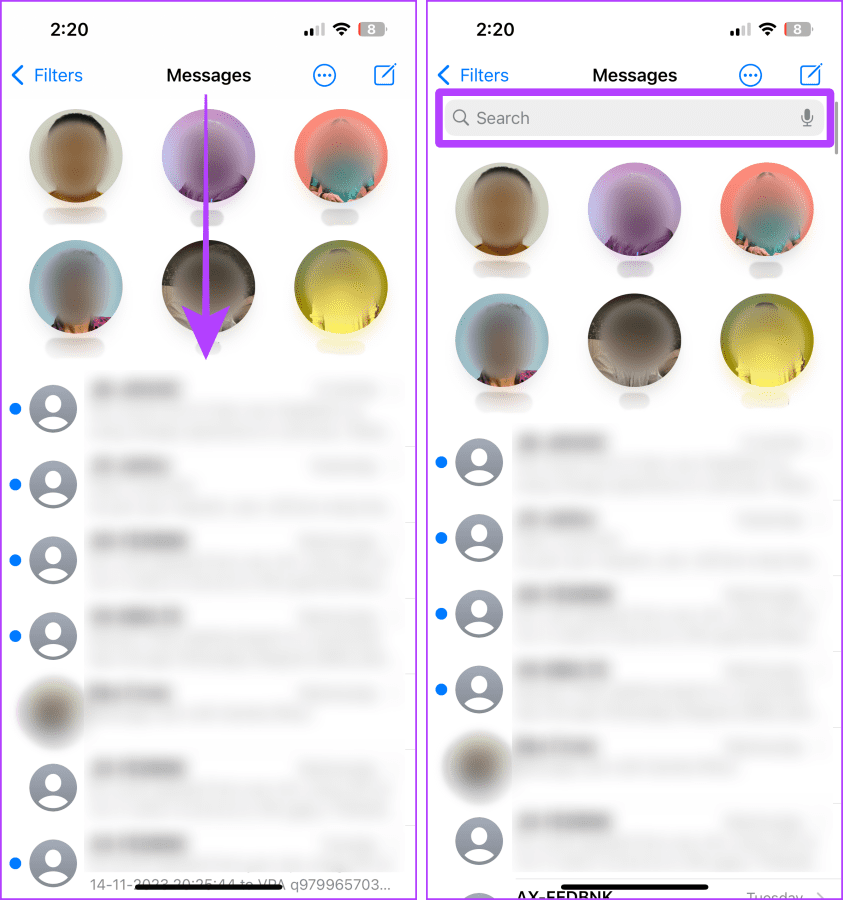
Schritt 2: Geben Sie Ihren Namen oder Ihre Telefonnummer ein und tippen Sie auf Ihr Profil oder Ihre Kontaktkarte aus den Ergebnissen. Tippen Sie dann auf die Schaltfläche , um das Menü zu öffnen.
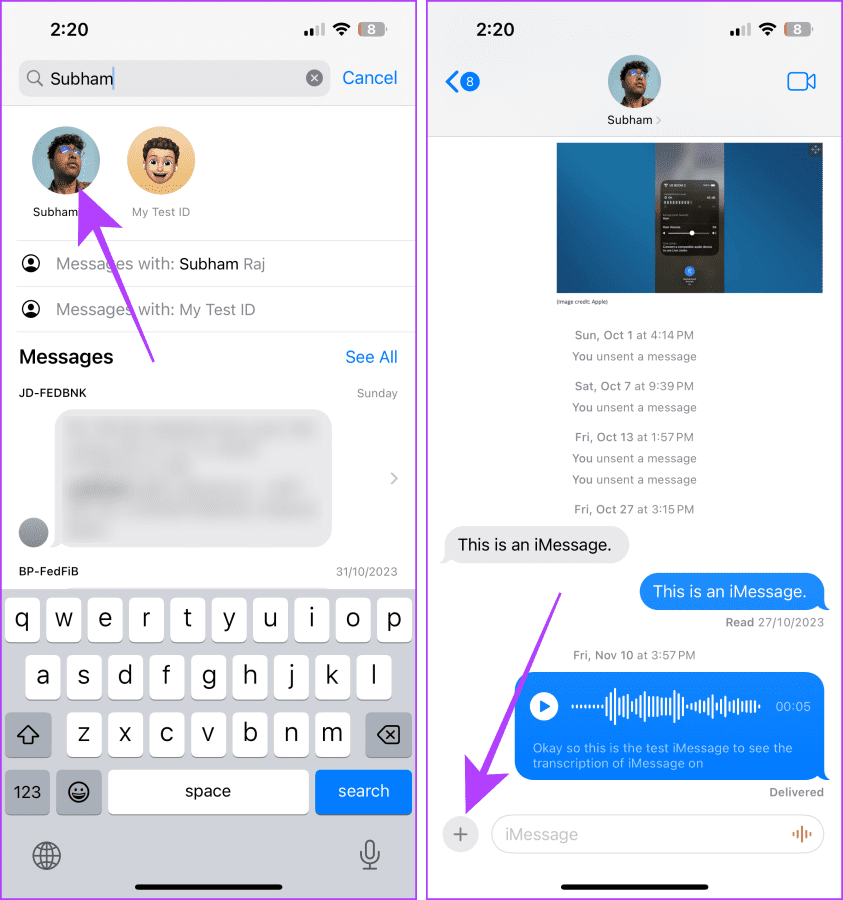
Sie können sich jetzt Bilder, Texte, Sprachnotizen usw. senden.
Auf Mac
Schritt 1: Öffnen Sie die Spotlight-Suche, indem Sie die Befehlstaste und die Leertaste auf Ihrer Tastatur drücken. Suchen Sie nach iMessage und klicken Sie auf iMessage, um es zu öffnen.
Hinweis: Wenn Sie sich zum ersten Mal selbst eine SMS schreiben, tippen Sie auf das neue Nachrichtensymbol (Bleistift- und Papiersymbol) und befolgen Sie die folgenden Schritte.

Schritt 2: Geben Sie in iMessage Ihren Namen in die Suchleiste ein und klicken Sie in den Ergebnissen auf Ihr Profil.
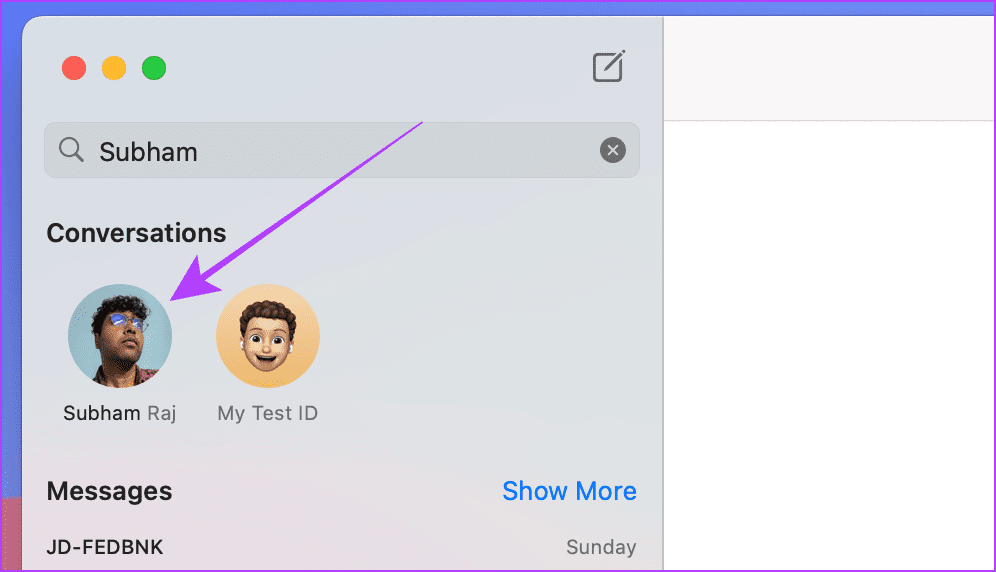
Schritt 3: Sie können sich jetzt selbst eine SMS senden oder auf das Logo von iMessage apps klicken, um sich selbst Dokumente, Bilder usw. zu senden.
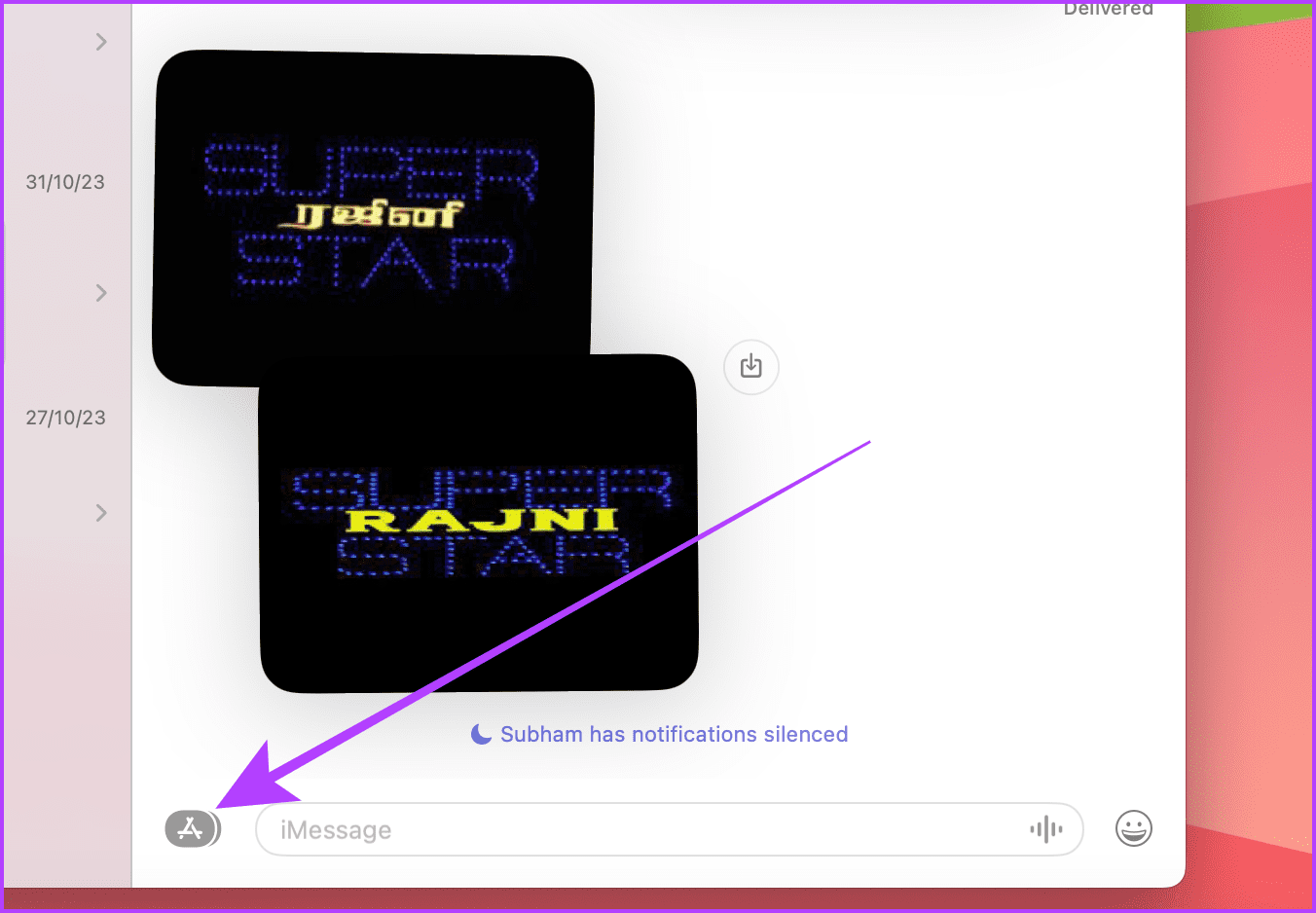
So leiten Sie iMessage an sich selbst weiter
Da Sie mit iMessage keine Nachricht markieren können, kann es sich anfühlen, als würden Sie auf der Suche nach einer wichtigen Nachricht die Nadel im Heuhaufen finden. Stattdessen können Sie die Nachricht auch an sich selbst weiterleiten. Hier sind die Schritte, die Sie unternehmen müssen.
Auf dem iPhone
Schritt 1: Öffnen Sie den iMessage-Chat > drücken Sie lange auf die Nachricht (oder das Foto/Video), um sie an sich selbst weiterzuleiten > tippen Sie auf Mehr.
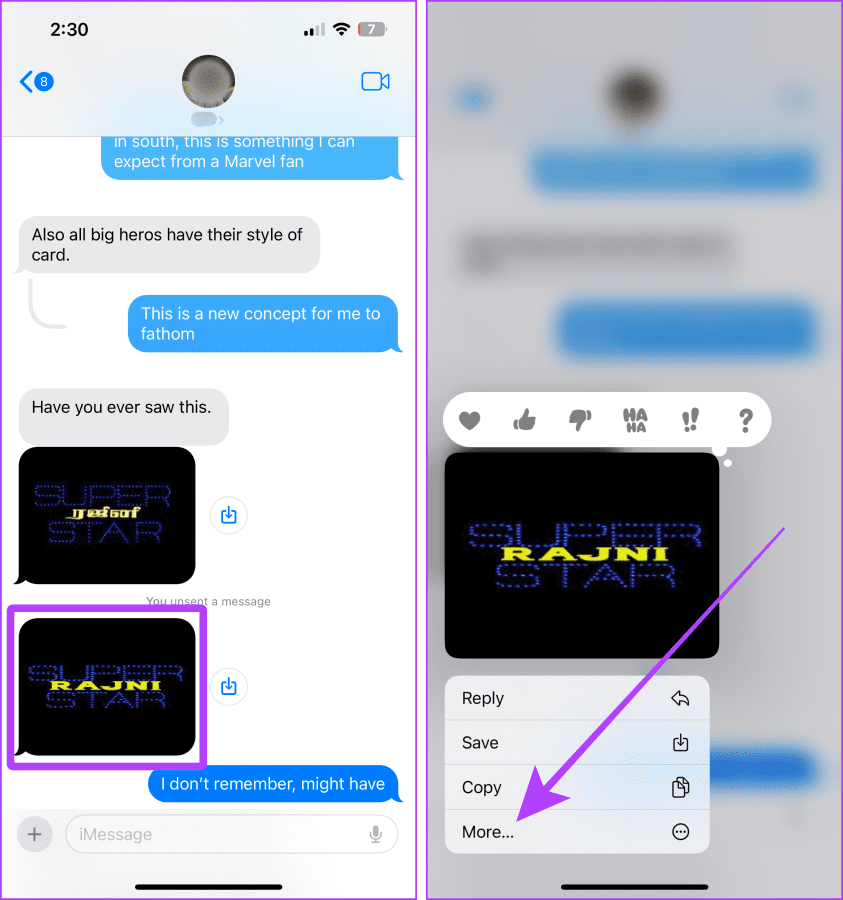
Schritt 2: Tippen Sie auf die Nachrichten, die Sie weiterleiten möchten, und markieren Sie sie > wählen Sie die Schaltfläche Weiterleiten in der unteren rechten Ecke aus auf dem Bildschirm > Zeichnen Sie die Adressleiste.
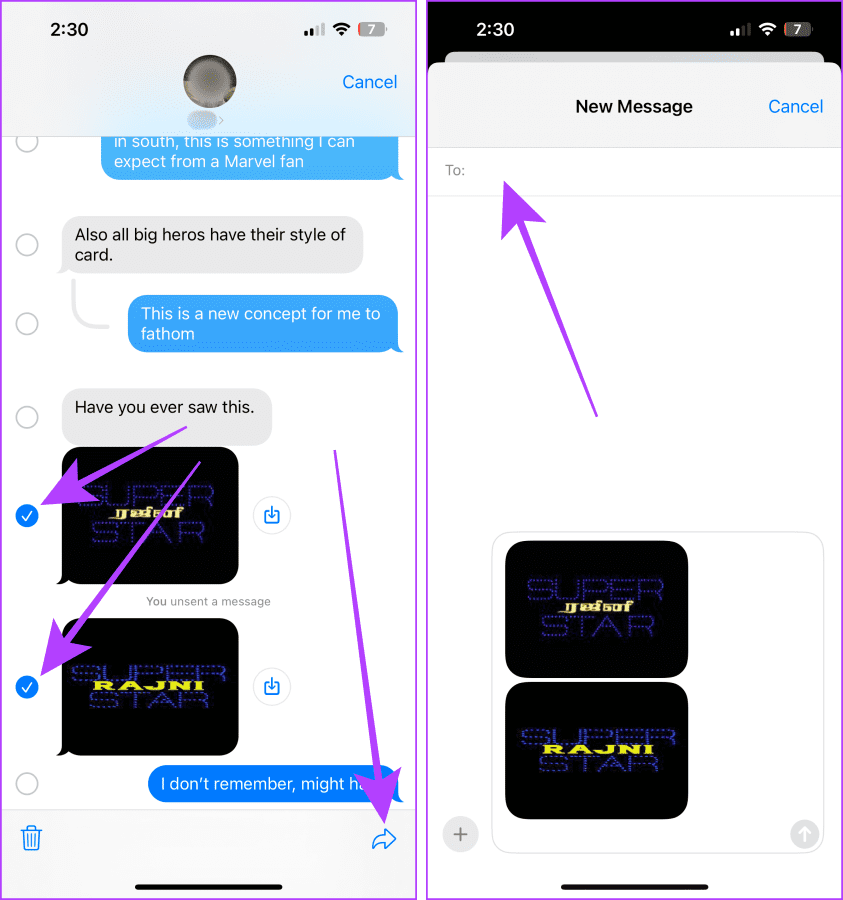
Schritt 3: Suchen Sie nach Ihrem Profil > tippen Sie in den Ergebnissen darauf. Tippen Sie auf die Schaltfläche Senden, um die Nachricht an sich selbst weiterzuleiten. Und das ist es.
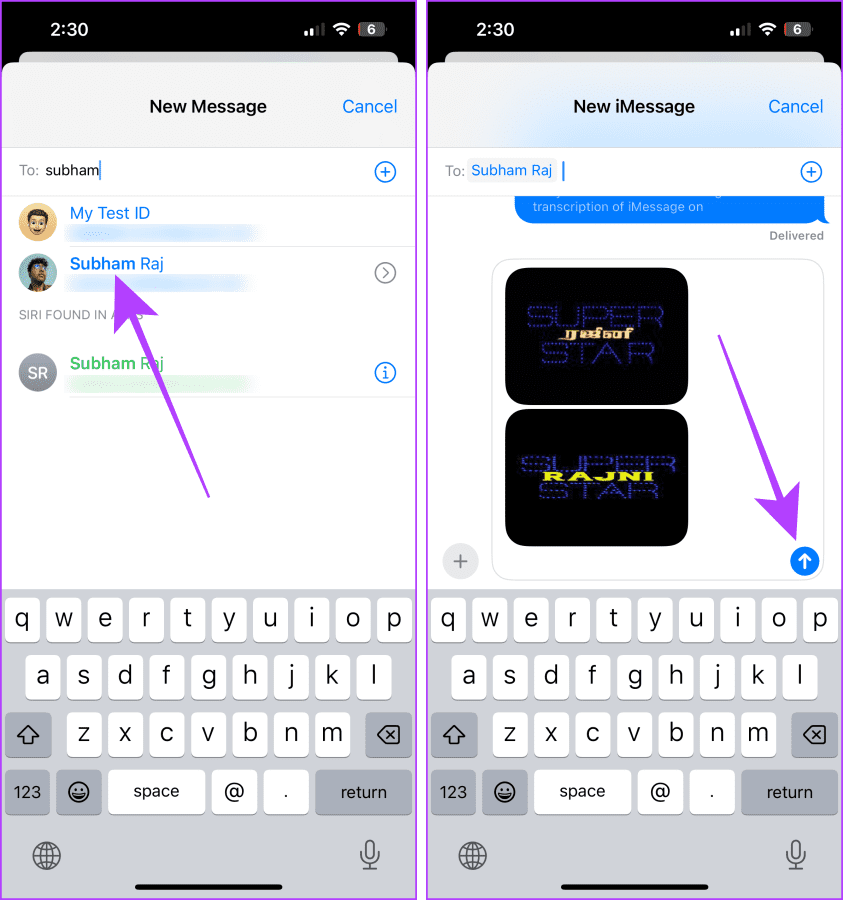
Auf Mac
Schritt 1: Öffnen Sie den iMessage-Chat > klicken Sie mit der rechten Maustaste auf die Nachricht, die Sie an sich selbst weiterleiten möchten > klicken Sie auf Weiterleiten .
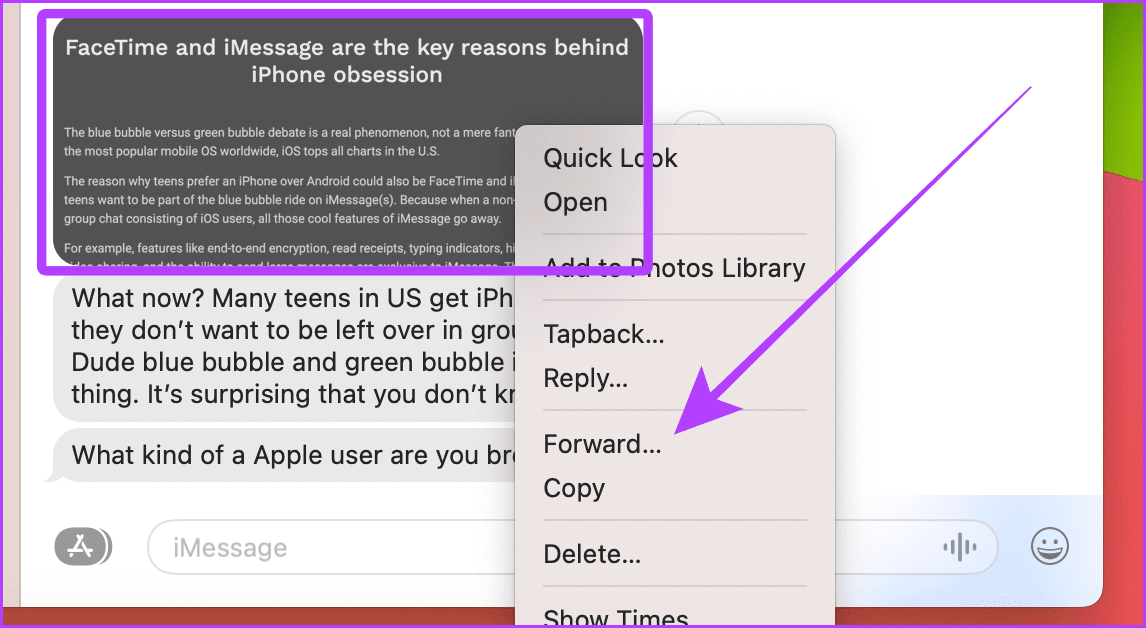
Schritt 2: Klicken Sie auf die Adressleiste > geben Sie Ihren Namen ein, um nach Ihrem Chat zu suchen.
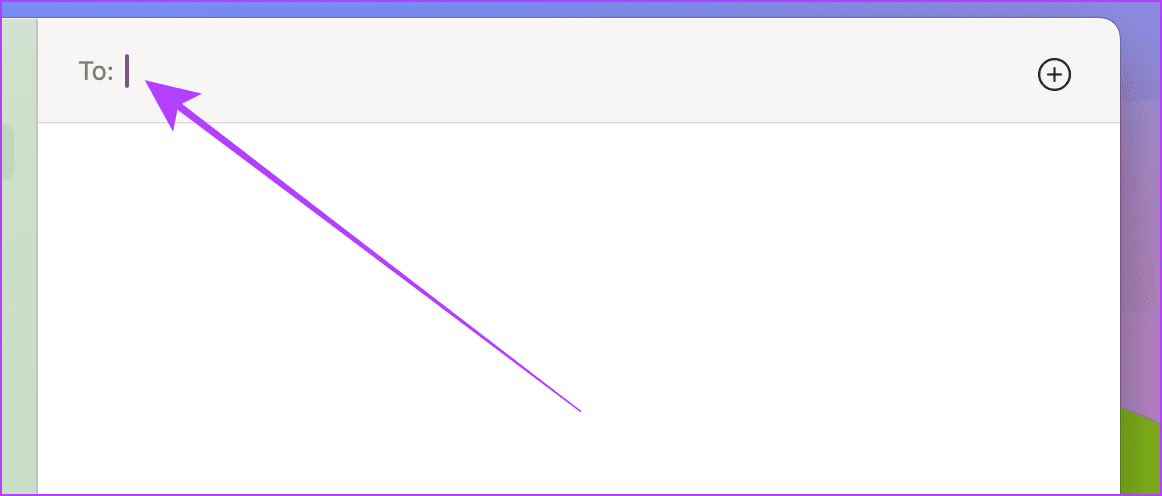
Schritt 3: Klicken Sie in den Ergebnissen auf Ihren Namen.
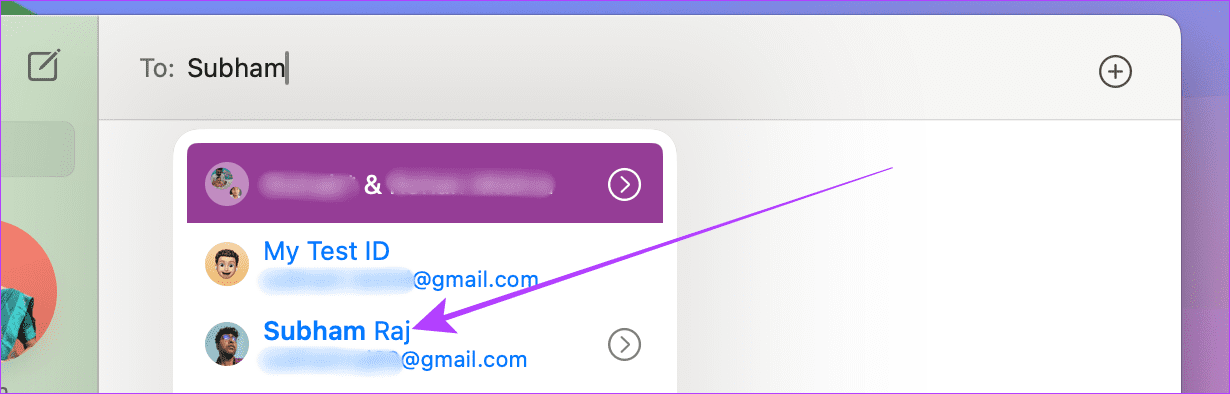
Schritt 4: Drücken Sie die Taste Return auf Ihrer Tastatur, um die Nachricht an sich selbst weiterzuleiten.
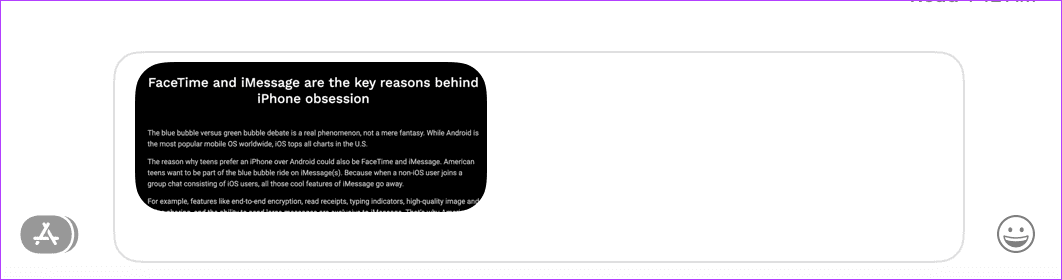
Muss gelesen werden: So senden Sie sich selbst eine Nachricht auf WhatsApp
Bonus: Legen Sie eine Erinnerung fest, während Sie sich selbst auf iMessage eine Nachricht senden
Wussten Sie, dass Sie eine Erinnerung erstellen können, die Sie an eine wichtige Aufgabe erinnert, wenn Sie sich selbst etwas mitteilen? Wenn das gut klingt, befolgen Sie diese einfachen Schritte.
Auf dem iPhone
Schritt 1: Öffnen Sie die App Erinnerungen auf Ihrem iPhone > tippen Sie auf Neue Erinnerung > geben Sie ein, woran Sie erinnert werden möchten > tippen Sie auf Details .
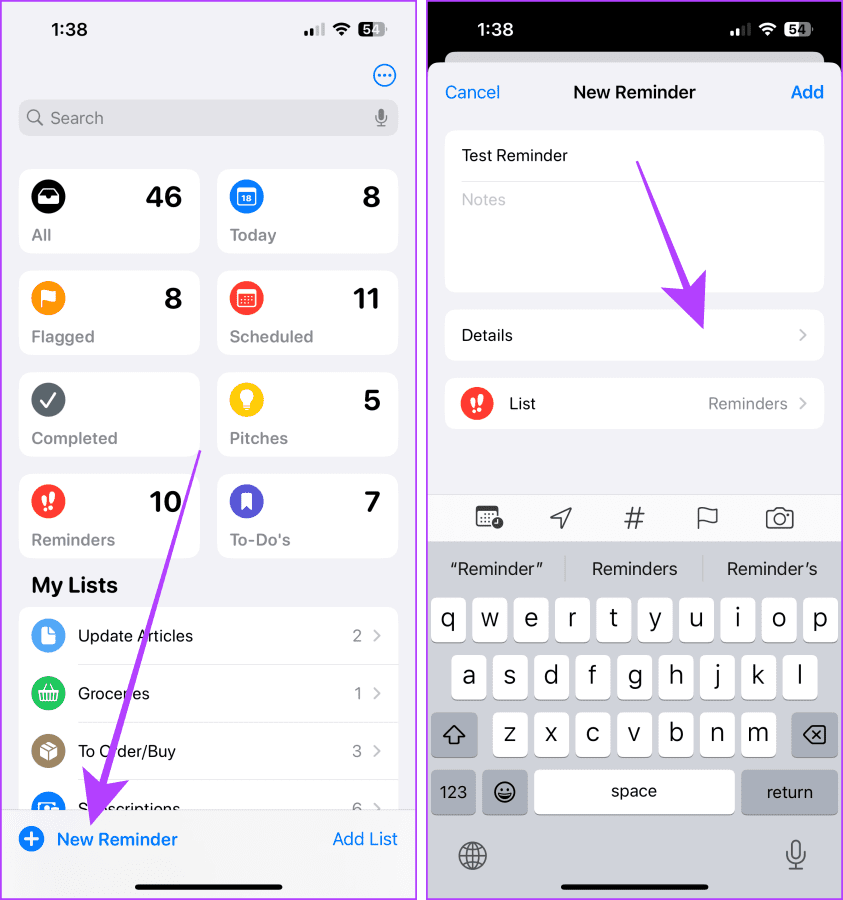
Schritt 2: Tippen Sie auf und aktivieren Sie den Schalter für Beim Versenden von Nachrichten. Tippen Sie dann auf Person auswählen.
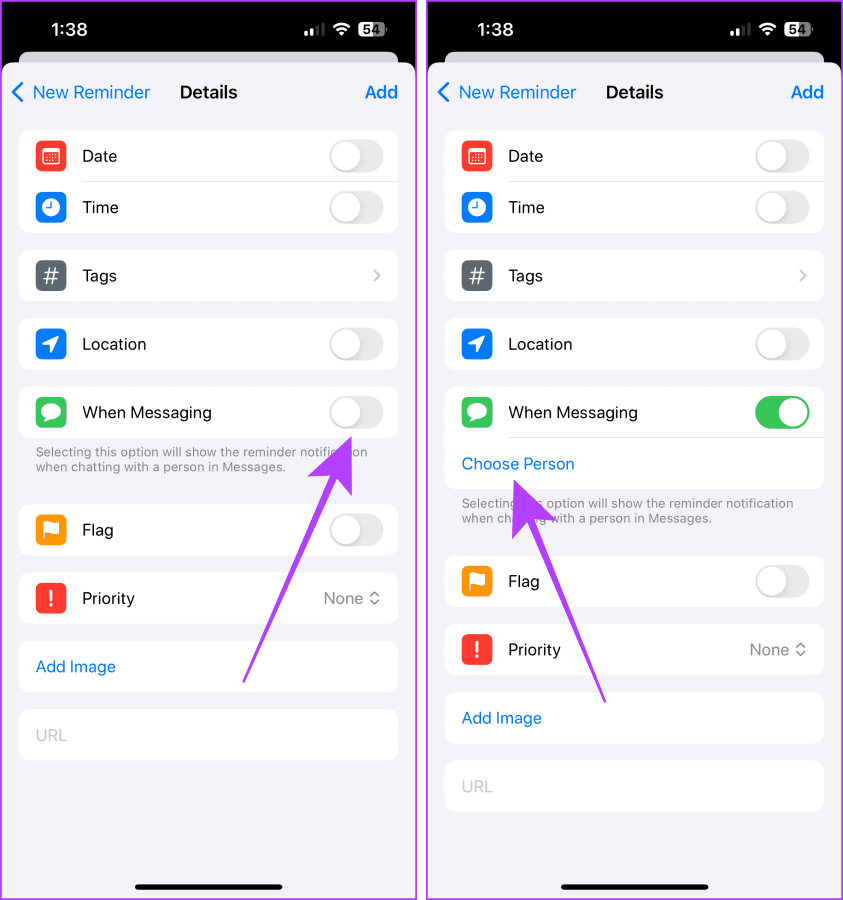
Schritt 3: Suchen Sie nach Ihrem Kontakt > tippen Sie in den Ergebnissen darauf > tippen Sie auf Hinzufügen.
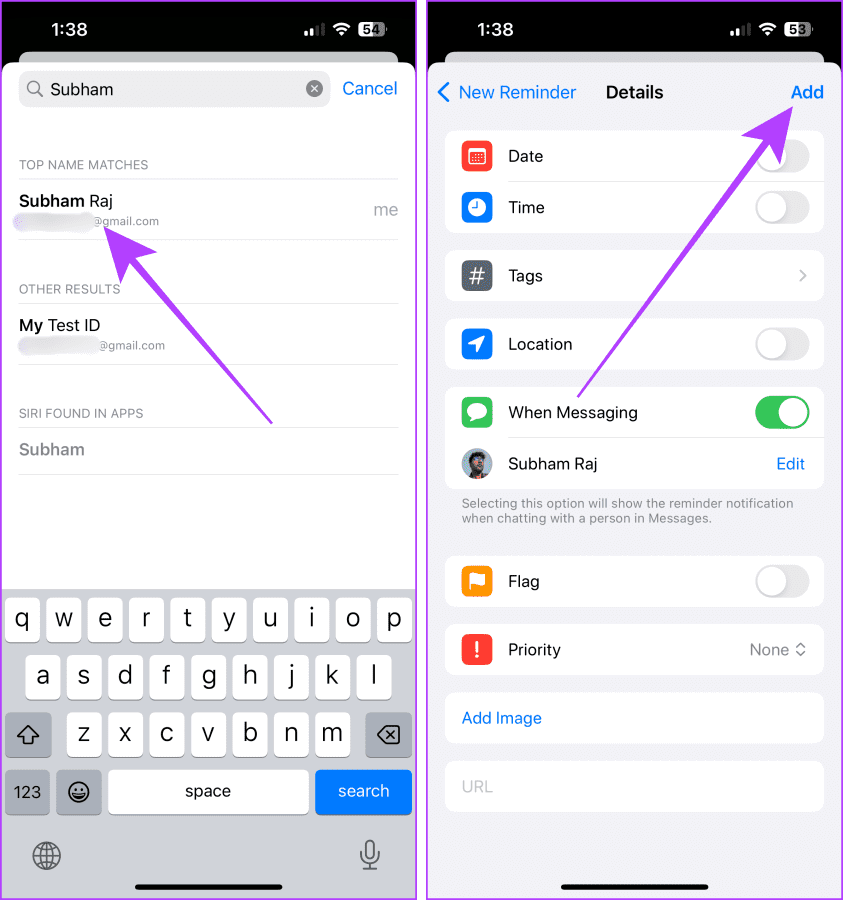
Schritt 4: Öffnen Sie die App Nachrichten > öffnen Sie Ihre letzte Konversation > geben Sie etwas ein > tippen Sie auf das Symbol Senden .
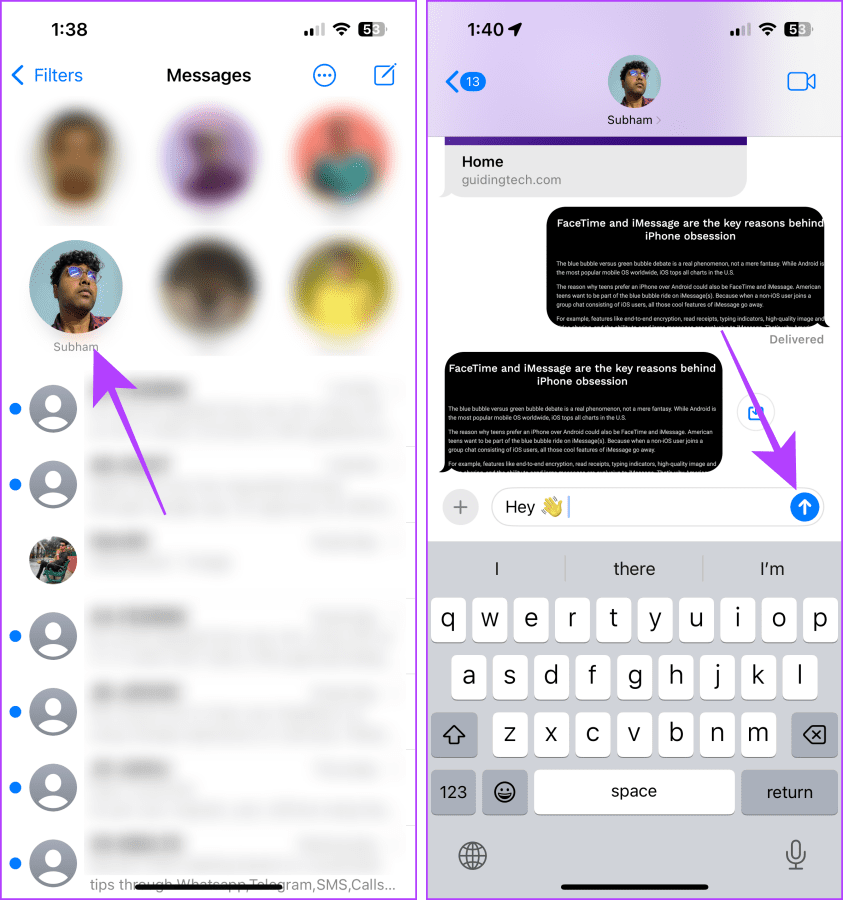
Sobald Sie auf „Senden“ klicken, erscheint die Erinnerung auf Ihrem Bildschirm.
Auf Mac
Schritt 1: Öffnen Sie die App Erinnerungen auf Ihrem Mac und tippen Sie auf die Schaltfläche in der oberen linken Ecke des Bildschirms.
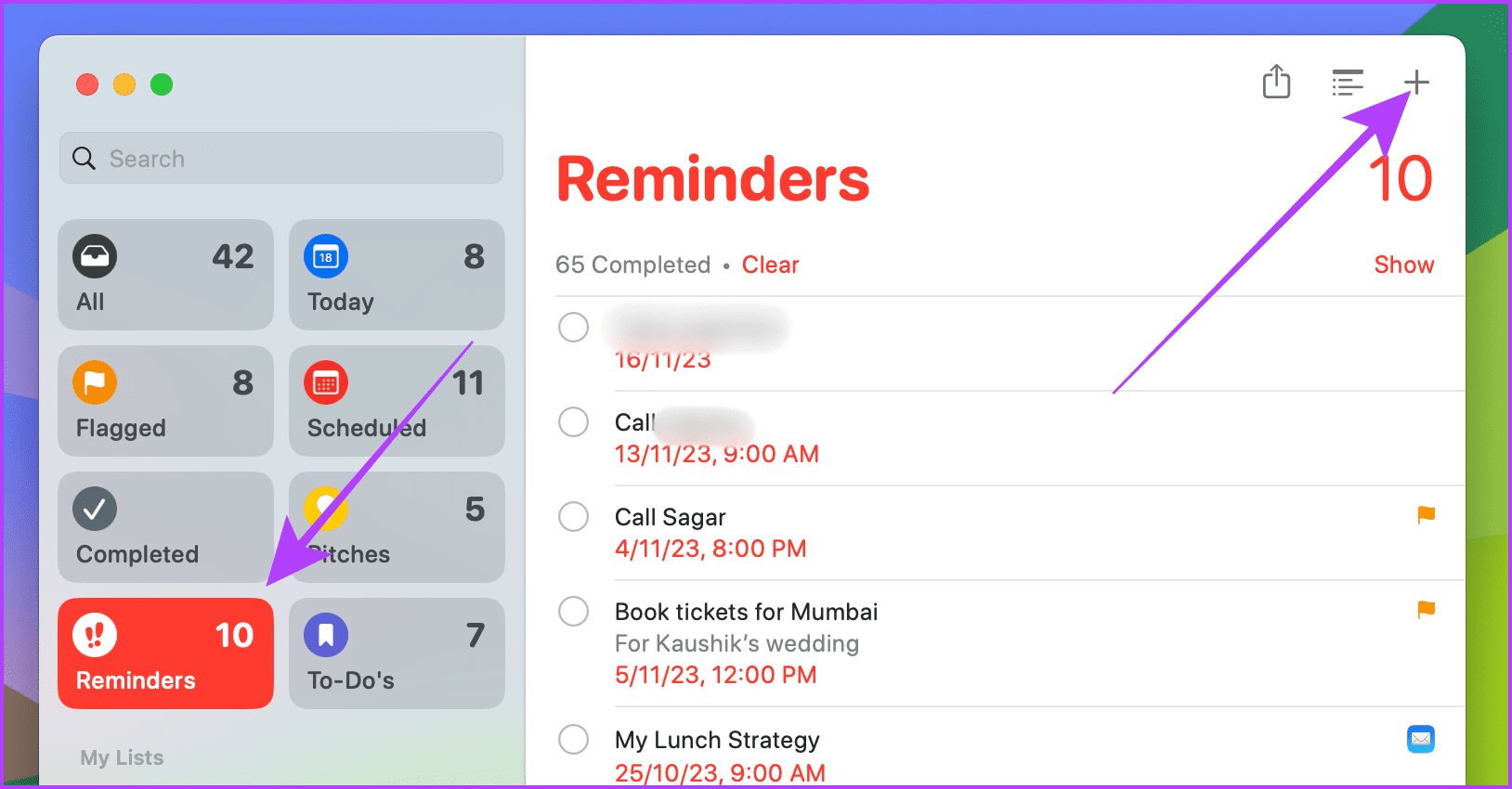
Schritt 2: Geben Sie die Erinnerungsdetails ein und klicken Sie auf die Schaltfläche i.
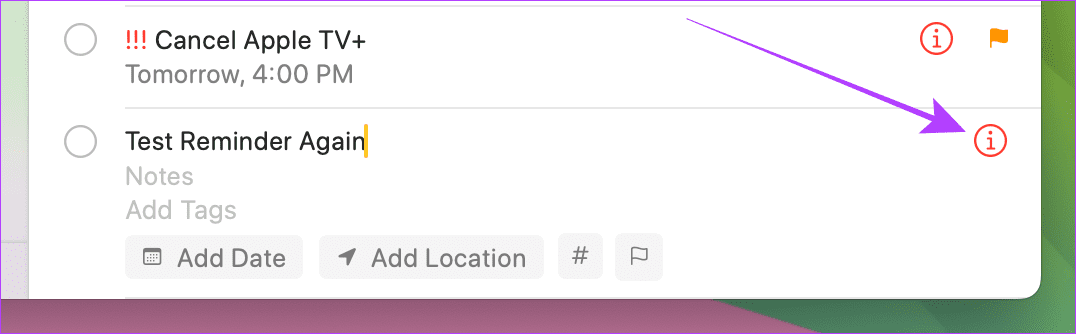
Schritt 3: Klicken Sie nun auf das Kontrollkästchen für Beim Senden einer Nachricht an eine Person und wählen Sie Ihren Kontakt aus der Kontaktauswahl aus.
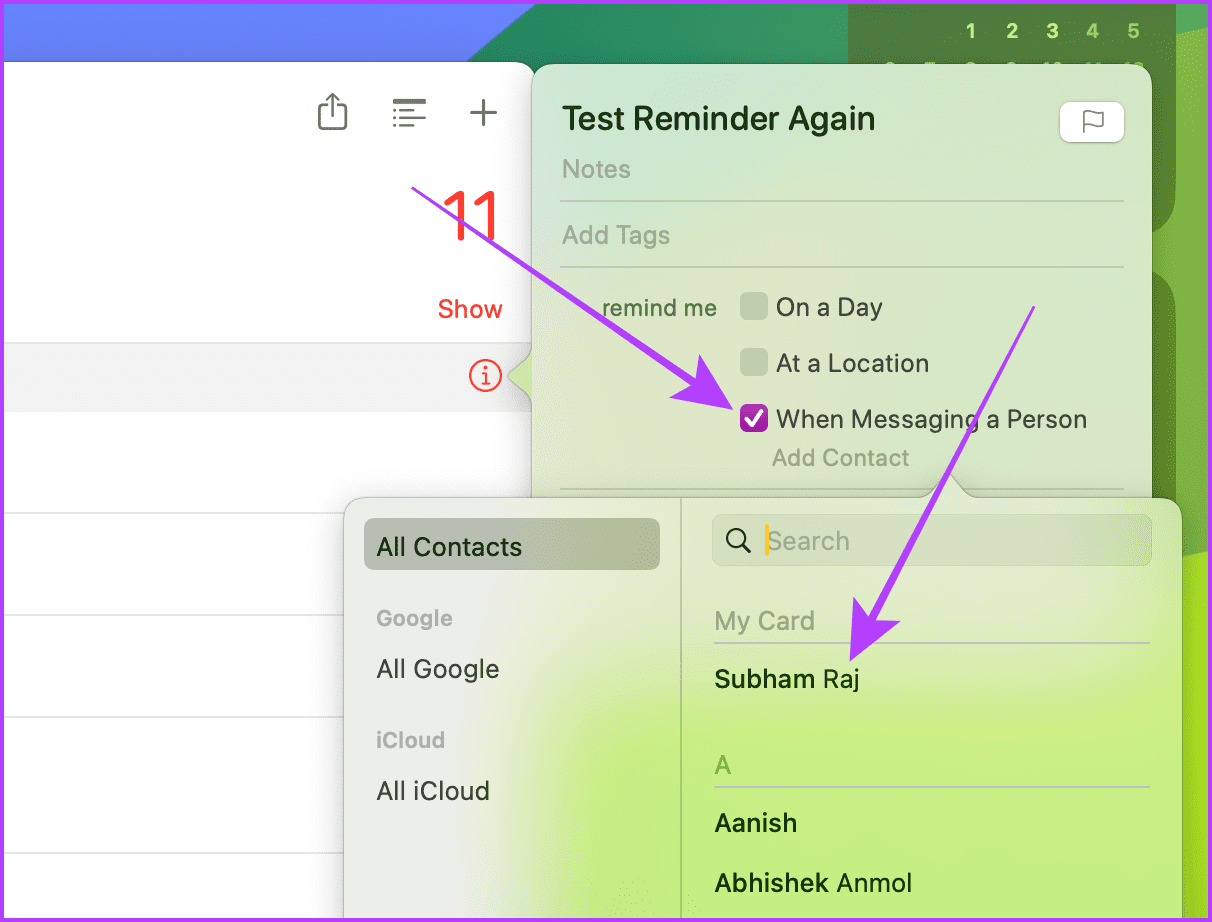
Schritt 4: Starten Sie iMessage > öffnen Sie Ihren Chat mit den letzten Nachrichten > senden Sie eine Textnachricht.
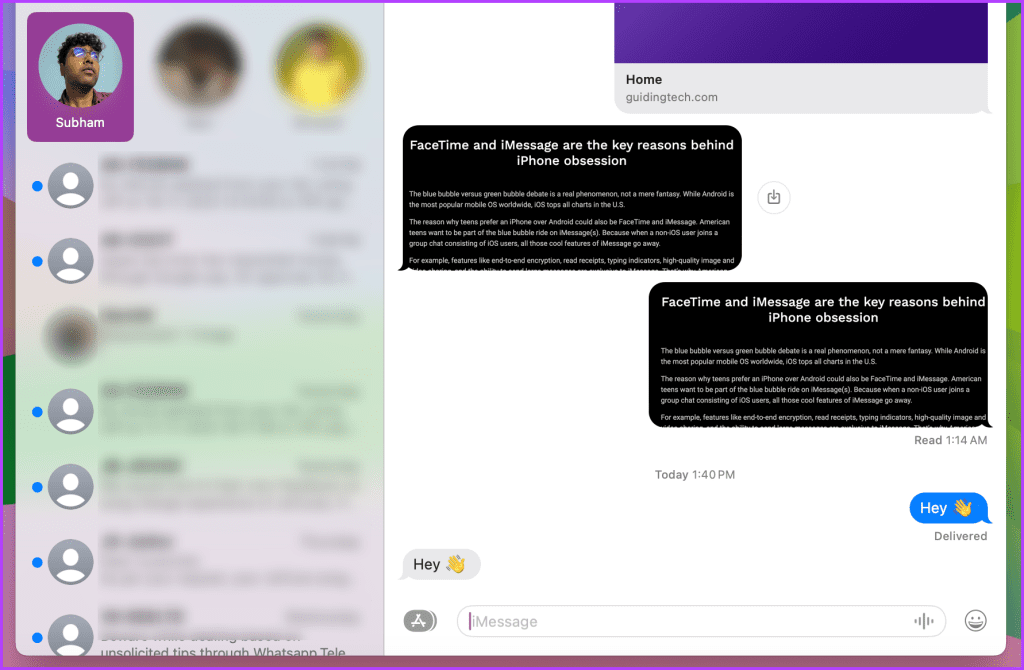
Die Erinnerung erscheint auf dem Bildschirm.
FAQs
Ja, und beachten Sie, dass die Dauer zum Zurückziehen einer iMessage dieselbe ist wie bei anderen Chats, d. h. zwei Minuten.
Ja, Sie können sich selbst eine gefälschte SMS auf iMessage senden.
Nein, da der Name im Chat dein Name ist.
-
 So löschen Sie Ihre Daten von einer Person -SuchseiteDieser Artikel wurde zuletzt am 24. Februar 2025 aktualisiert. Viele Menschen wissen nicht, dass eine erhebliche Menge ihrer persönlichen Date...Software-Tutorial Gepostet am 2025-04-21
So löschen Sie Ihre Daten von einer Person -SuchseiteDieser Artikel wurde zuletzt am 24. Februar 2025 aktualisiert. Viele Menschen wissen nicht, dass eine erhebliche Menge ihrer persönlichen Date...Software-Tutorial Gepostet am 2025-04-21 -
 So verschleiern Sie ein iPad als LaptopIn diesem aktualisierten Artikel (ursprünglich veröffentlicht am 31. Oktober 2019) wird untersucht, wie Sie Ihr iPad mit iPados 16 Beta -Funktionen i...Software-Tutorial Gepostet am 2025-04-21
So verschleiern Sie ein iPad als LaptopIn diesem aktualisierten Artikel (ursprünglich veröffentlicht am 31. Oktober 2019) wird untersucht, wie Sie Ihr iPad mit iPados 16 Beta -Funktionen i...Software-Tutorial Gepostet am 2025-04-21 -
 Wie reinige ich Mac -Mailbox -Cache? Wie lösche ich es auf Mac?In diesem Leitfaden wird erläutert, wie Sie den Mail -Cache auf Ihrem Mac löschen und allgemeine Probleme wie langsame Leistung und E -Mail -Ladeprob...Software-Tutorial Gepostet am 2025-04-21
Wie reinige ich Mac -Mailbox -Cache? Wie lösche ich es auf Mac?In diesem Leitfaden wird erläutert, wie Sie den Mail -Cache auf Ihrem Mac löschen und allgemeine Probleme wie langsame Leistung und E -Mail -Ladeprob...Software-Tutorial Gepostet am 2025-04-21 -
 So priorisieren Sie die Zuweisung von WLAN auf die am dringendsten benötigten Gerätemoderne Häuser haben normalerweise mehrere Geräte, die gleichzeitig mit Wi-Fi-Zugangsnetzwerken verbunden sind, was häufig zu Bandbreiten-Dichthei...Software-Tutorial Gepostet am 2025-04-19
So priorisieren Sie die Zuweisung von WLAN auf die am dringendsten benötigten Gerätemoderne Häuser haben normalerweise mehrere Geräte, die gleichzeitig mit Wi-Fi-Zugangsnetzwerken verbunden sind, was häufig zu Bandbreiten-Dichthei...Software-Tutorial Gepostet am 2025-04-19 -
 McAfee Antivirus Software Review: Ist es genug? 【Funktion, Preis】McAfee: Ein erfahrener Antivirus, aber ist es das Beste für Macs? McAfee, ein langjähriger und seriöser Name in Cybersicherheit, bietet eine robust...Software-Tutorial Gepostet am 2025-04-19
McAfee Antivirus Software Review: Ist es genug? 【Funktion, Preis】McAfee: Ein erfahrener Antivirus, aber ist es das Beste für Macs? McAfee, ein langjähriger und seriöser Name in Cybersicherheit, bietet eine robust...Software-Tutorial Gepostet am 2025-04-19 -
 OnePlus Watch 3 wird aufgrund lustiger Probleme auf April verschobenNachdem die lang erwartete OnePlus Watch 3 SmartWatch veröffentlicht wurde, kann der Kaufplan eine leichte Anpassung erfordern. Ein lächerliches P...Software-Tutorial Gepostet am 2025-04-19
OnePlus Watch 3 wird aufgrund lustiger Probleme auf April verschobenNachdem die lang erwartete OnePlus Watch 3 SmartWatch veröffentlicht wurde, kann der Kaufplan eine leichte Anpassung erfordern. Ein lächerliches P...Software-Tutorial Gepostet am 2025-04-19 -
 Tipps, um die Tap -Funktion auf der Rückseite Ihres iPhone optimal zu nutzenIm Laufe der Jahre hat Apple eine große Anzahl von Tools entwickelt, um iPhones bequemer zu gestalten. Obwohl die Funktion "zurück -zurück&qu...Software-Tutorial Gepostet am 2025-04-18
Tipps, um die Tap -Funktion auf der Rückseite Ihres iPhone optimal zu nutzenIm Laufe der Jahre hat Apple eine große Anzahl von Tools entwickelt, um iPhones bequemer zu gestalten. Obwohl die Funktion "zurück -zurück&qu...Software-Tutorial Gepostet am 2025-04-18 -
 Erhalten Sie schnell Windows 11 24H2 -Updates, überspringen Sie die wartende WarteschlangeIm umfassenden Leitfaden führt Sie in Minitool mithilfe von Gruppenrichtlinien und Registrierung die Windows 11 24H2 -Wartezeile um. Aktivieren Sie M...Software-Tutorial Gepostet am 2025-04-18
Erhalten Sie schnell Windows 11 24H2 -Updates, überspringen Sie die wartende WarteschlangeIm umfassenden Leitfaden führt Sie in Minitool mithilfe von Gruppenrichtlinien und Registrierung die Windows 11 24H2 -Wartezeile um. Aktivieren Sie M...Software-Tutorial Gepostet am 2025-04-18 -
 Tipps für die Verwendung von Mobiltelefon -Hotspots: So vermeiden Sie den Anstieg des DatenverkehrsIhr Telefon als Hotspot für Ihren Laptop unterwegs ist bequem, aber Laptops sind Datenschweine. Im Gegensatz zu Telefonen, die Wi-Fi für Aufgaben wie...Software-Tutorial Gepostet am 2025-04-18
Tipps für die Verwendung von Mobiltelefon -Hotspots: So vermeiden Sie den Anstieg des DatenverkehrsIhr Telefon als Hotspot für Ihren Laptop unterwegs ist bequem, aber Laptops sind Datenschweine. Im Gegensatz zu Telefonen, die Wi-Fi für Aufgaben wie...Software-Tutorial Gepostet am 2025-04-18 -
 Welches ist besser im Vergleich zu iPhone und Android?wählen Sie zwischen iOS und Android: ein detaillierter Vergleich Der Mobiltelefonmarkt wird von zwei Hauptakteuren dominiert: iOS und Android. Bei...Software-Tutorial Gepostet am 2025-04-17
Welches ist besser im Vergleich zu iPhone und Android?wählen Sie zwischen iOS und Android: ein detaillierter Vergleich Der Mobiltelefonmarkt wird von zwei Hauptakteuren dominiert: iOS und Android. Bei...Software-Tutorial Gepostet am 2025-04-17 -
 Safari verlangsamt sich auf Mac? Das Geheimnis, um Safari zu beschleunigen!Safari Browser läuft langsam? Ein Muss zur Beschleunigung für Mac-Benutzer! safari ist einer der schnellsten Browser auf Mac, aber es ist auch nich...Software-Tutorial Gepostet am 2025-04-17
Safari verlangsamt sich auf Mac? Das Geheimnis, um Safari zu beschleunigen!Safari Browser läuft langsam? Ein Muss zur Beschleunigung für Mac-Benutzer! safari ist einer der schnellsten Browser auf Mac, aber es ist auch nich...Software-Tutorial Gepostet am 2025-04-17 -
 Ich dachte, ich würde niemals eine Brieftasche brauchen, bis dies passierteSie sind in einem schönen Restaurant mit Ihrem Geliebten; Vielleicht genießen Sie beide ein schönes Steak. Nach einer Weile heben Sie Ihre Hand und f...Software-Tutorial Gepostet am 2025-04-17
Ich dachte, ich würde niemals eine Brieftasche brauchen, bis dies passierteSie sind in einem schönen Restaurant mit Ihrem Geliebten; Vielleicht genießen Sie beide ein schönes Steak. Nach einer Weile heben Sie Ihre Hand und f...Software-Tutorial Gepostet am 2025-04-17 -
 Vergleich zwischen McAfee und Mackeeper: Welches ist besser? Wie wählen Sie Antivirensoftware?Die richtige Cybersecurity -Lösung für Ihren Mac kann schwierig sein. Dieser Vergleich von McAfee und Mackeeper hilft Ihnen, sich zwischen einer eta...Software-Tutorial Gepostet am 2025-04-17
Vergleich zwischen McAfee und Mackeeper: Welches ist besser? Wie wählen Sie Antivirensoftware?Die richtige Cybersecurity -Lösung für Ihren Mac kann schwierig sein. Dieser Vergleich von McAfee und Mackeeper hilft Ihnen, sich zwischen einer eta...Software-Tutorial Gepostet am 2025-04-17 -
 7 Sicherheitskommunikations -Apps, die Sie verwenden solltenDie Auswahl einer Messaging -App läuft häufig auf das hinaus, was Ihre Kontakte verwenden, und übersehen einen entscheidenden Faktor: Sicherheit. Wi...Software-Tutorial Gepostet am 2025-04-17
7 Sicherheitskommunikations -Apps, die Sie verwenden solltenDie Auswahl einer Messaging -App läuft häufig auf das hinaus, was Ihre Kontakte verwenden, und übersehen einen entscheidenden Faktor: Sicherheit. Wi...Software-Tutorial Gepostet am 2025-04-17 -
 Der ultimative Leitfaden zum Beschriften einer WebsiteBeyond Static: Anmerkende Webseiten mühelos Das Web sollte keine statische Erfahrung sein. Mit den richtigen Tools können Sie sich aktiv mit Webs...Software-Tutorial Gepostet am 2025-04-17
Der ultimative Leitfaden zum Beschriften einer WebsiteBeyond Static: Anmerkende Webseiten mühelos Das Web sollte keine statische Erfahrung sein. Mit den richtigen Tools können Sie sich aktiv mit Webs...Software-Tutorial Gepostet am 2025-04-17
Chinesisch lernen
- 1 Wie sagt man „gehen“ auf Chinesisch? 走路 Chinesische Aussprache, 走路 Chinesisch lernen
- 2 Wie sagt man auf Chinesisch „Flugzeug nehmen“? 坐飞机 Chinesische Aussprache, 坐飞机 Chinesisch lernen
- 3 Wie sagt man auf Chinesisch „einen Zug nehmen“? 坐火车 Chinesische Aussprache, 坐火车 Chinesisch lernen
- 4 Wie sagt man auf Chinesisch „Bus nehmen“? 坐车 Chinesische Aussprache, 坐车 Chinesisch lernen
- 5 Wie sagt man „Fahren“ auf Chinesisch? 开车 Chinesische Aussprache, 开车 Chinesisch lernen
- 6 Wie sagt man Schwimmen auf Chinesisch? 游泳 Chinesische Aussprache, 游泳 Chinesisch lernen
- 7 Wie sagt man auf Chinesisch „Fahrrad fahren“? 骑自行车 Chinesische Aussprache, 骑自行车 Chinesisch lernen
- 8 Wie sagt man auf Chinesisch Hallo? 你好Chinesische Aussprache, 你好Chinesisch lernen
- 9 Wie sagt man „Danke“ auf Chinesisch? 谢谢Chinesische Aussprache, 谢谢Chinesisch lernen
- 10 How to say goodbye in Chinese? 再见Chinese pronunciation, 再见Chinese learning

























